细品 RibbonX
介绍
1. MS Office 界面发展简史
引子
功能区(Ribbon)是 Microsoft Office 的新一代用户界面,完全改变了
Office 界面风格。从推出以来就饱受争议,褒贬不一,我们估且不论其
好坏,自待时间来评说,我们关注的是如何有效地使用功能区,如何掌控
功能区,从而提升 Office 的使用效率。
从现在开始,我将细细研究 Ribbon 及其开发,并形成一系列文章,与大
家分享自已的学习成果。
开始进入正题之前,让我们先花点时间来了解 Office 的界面发展史、熟
悉新界面的核心——功能区(Ribbon)以及新界面中的一些组件,从而逐
步进入 Ribbon 开发的世界。
前言
本文以 Microsoft Office 界面的历次发展和改进为线条,揭示了为什么
在 Office 2007 中引入全新的用户界面的一些原因。本文在 Jensen Harris
的一系列文章的基础上编写,也参考了 Office 系统的帮助知识,大部分
截图直接采用了原文中的截图,参考文章链接附后。
Jensen Harris 是掌管 MS Office UI 开发团队的程序设计负责人,在
Microsoft 工作已近八年。开始的 5 年从事 Outlook 邮件和 PIM 设计程序,
之后领导团队重新设计了发布在 Office 2003 中的 Outlook 2003 用户界
面。在完成了 Office 2003 后,来到 Office 用户体验团队工作。
Office 界面的源头
Microsoft 使用早期的 Apple 雏形开发了 Word 1.0,它于 1984 年发布在
最初的 Mac 中。Multiplan 和 Chart 也在 512K Mac 下开发,最后它们于
1985 年合在一起作为 Microsoft Excel 1.0 发布:第一个在 Macintosh
上使用的轰动一时的零售程序。
因此,早期的 Microsoft Office 程序根源于 Mac,当然,也反映在用户
界面上。作为 Mac 的第一个和最大的软件提供者,在最初的 Macintosh
上做的一些 UI 决定受 Microsoft 开发团队的要求影响。当然,Office 图
形化用户界面(特别是顶级菜单条)的最基本的轮廓有它在第一个
Macintosh 版本中的根源。
Office 界面的演变
下面首先以 Word 为例,介绍 Office 用户界面的演进过程。
�
(1) Microsoft Word 1.0 for Windows 于 1989 年发布,运行在 Windows 386
上。Word 1.0 有一个应用程序级的菜单栏,这是从 Mac 的顶级菜单栏和
显示在 Microsoft DOS 程序底部菜单发展形成的。同时,Word 1.0 也包
含了新的界面元素:工具栏(在 Microsoft Excel 中首先使用过)。在
Word 1.0 的界面中,看起来好像有两个工具栏,实际上仅仅上面的一栏
称作工具栏。有趣的是,底部的按钮行称作“Ribbon”。Word 1.0 的界
面如下图 1 所示。
图 1 Word 1.0 界面
(2) Word 2.0 于 1992 年投放市场,此时,Word 用户界面的基本结构已经
固定下来了,就像当前的 Word 2003 一样。菜单栏为:文件、编辑、视图、
插入、格式、工具、表格、窗口、帮助,下面是“常用”工具栏和“格式”
工具栏。下图 2 所示为 15 年前设计的 Word 2.0 界面,一直沿用到今天。
�
图 2 Word 2.0 界面
(3) Word 6.0 运行在当时流行的 Windows 3.1 上,它的发布给 Office 市
场带来了巨大的冲击,这也是 Word 与 WordPerfect 竞争的转折点。Word
6.0 中增加了一些新的用户界面:右击上下文菜单(right-click context
menu)、标签选项卡对话框(tabbed dialog box)、向导(wizard)、以及沿
屏幕底部的工具条。Word 6.0 的工具栏数量从原来的 2 个增加到了 6 个,
因为添加了新功能,菜单也变得更加丰富。Word 6.0 的界面如下图 3 所
示。
�
图 3 Word 6.0 界面
(4) Word 95 是第一个 32 位 Word 应用程序版本,虽然它只是 Word 6.0
的过渡版本,但也引入了受大多数人欢迎的一个小的创新的功能:带有红
色曲线的下划线的拼写检查。有些人将 Word 95 作为简单的、缩减的、互
联网之前的最后一代文字处理器。
图 4 Word 95 界面
�
(5) Office 97 是一款轰动一时的产品,不仅对个人还是公司都带来了巨
大的冲击,创下了软件销售的记录。Word 97 标志着一个新的超丰富生产
力应用程序时期的开始。
Office 97 引入了“命令栏”,一个完全定制的用户界面,实际上与菜单
和工具栏相同。每个菜单和工具栏能够拖放到屏幕的任何地方,可以浮动
或者停靠。但是可以认为,在 Word 97 中最重要的用户界面(UI)是引入了
层级菜单。而在所有以前的 Word 版本中,菜单是一个单独的项目列表,
容易浏览和导航。而 Excel 从 1-2-3 复杂的用户界面(UI)中吸取了线索,
已经引入了层级菜单,最后 Excel 模式成功了,于是 Word 97 采取了多层
次的层级菜单。Word 97 的界面如下图 5 所示。
图 5 Word 97 界面
Office 97 也引入了“Office 助手”,它更像是为用户提供上下文的帮
助而设置的。“Office 助手”如图 6 所示。
图 6 Office 助手
(6) Office 2000 引入了几个新的 UI 机制,即:
“自适应菜单(Adaptive Menus)”或“拟人化菜单(Personalized
Menus)”。在菜单中首先显示的是最常用的菜单项(“短”菜单),而当光
�
标停留在菜单中一会儿后,会自动展开显示所有的菜单项(“长”菜单),
或者单击下方向下的双向箭头,也会展开显示所有的菜单项。并且,当用
户使用菜单中不在默认的“短”菜单中的功能时,下次会自动将该菜单项
添加到“短”菜单中。用户可以在“自定义”选项框中选中“始终显示整
个菜单”关闭该功能。“自适应菜单”见图 14 所示。
“压缩的工具栏(rafted toolbars)”。两个或多个工具栏能够容纳在
屏幕的同一行中,默认情况下,“常用”工具栏和“格式”工具栏“被压
缩”在同一行中。由于在同一行中没有空间监控两个工具栏,因此最少使
用的命令会在最后溢出的区域中,当用户使用该命令后又会出现在可见的
工具栏空间中,就像“自适应菜单”一样。“压缩的工具栏”见图 15 所
示。
图 7 Word 2000 界面
(7) 在 Office XP 和 Office 2003 中引入了任务窗格(Task Pane),在其
中放置新的功能。
�
图 8 Office XP 界面
图 9 Office 2003 界面
为什么要改进界面
正如 Jensen Harris 先生所说,Office UI 开发团队的目的就是帮助用户
能够“无缝地”找到和使用 Office 中的功能。我想,这可能是界面不断
改进的一个最主要的原因。
�
(1) 功能越来越多,用途也越来越复杂
在 Word 2.0 中,有不到 100 个命令,工具栏也是简单有效地复制了在菜
单结构中能找到的功能,没有仅存在于工具栏中的任何其它功能,因此,
当时的 Word 开发团队能够较容易地计划理想的菜单结构,并使它们组织
得更有意义。在 Word 2.0 的界面中能直接且快速地浏览菜单,因为大多
数菜单少于 10 项,而且没有子菜单项。
而 Word 6.0 的工具栏数量从原来的 2 个增加到了 6 个。
在 Office 97 中,丰富的功能使它变得更复杂。其工具栏的数量迅速达到
了 18 个,在顶级菜单中的命令数几乎增加了双倍。再以 Word 为例,其顶
级菜单已满,虽然一些一直增加的功能仅仅能在工具栏中执行,但是一些
功能仍然需要添加到菜单项中,可是已没有空间给它们了,而将命令添加
到多级菜单中将为新的命令提供更多的空间,这样也能提供更多的功能,
再加上在 Excel 中的成功应用。因此,在 Word 97 中也引入了层级菜单。
虽然功能越来越多,但用户的需求是无止境的。因此,Office 的每个版
本都使开发者集中精力开发新的功能,但这些新功能放在哪里呢?每次都
很难决定这些新功能的位置。
如果仍然按照以前的用户界面结构,则在 Office 2007 中将有比 Office
2003 多 10 倍的任务窗格,而在 Word 2007 中则将发布约 100 个任务窗格。
如何排列和组织呢?因此,任务窗格是最后一次试图找到调整老样式 UI
的一种方法。
下面的图 10 和图 11 演示了从 Word 1.0 到 Word 2003 中所包含的顶级菜
单项、工具栏和任务窗格的数据对比。
图 10 Word 各版本中的顶级菜单项数
�
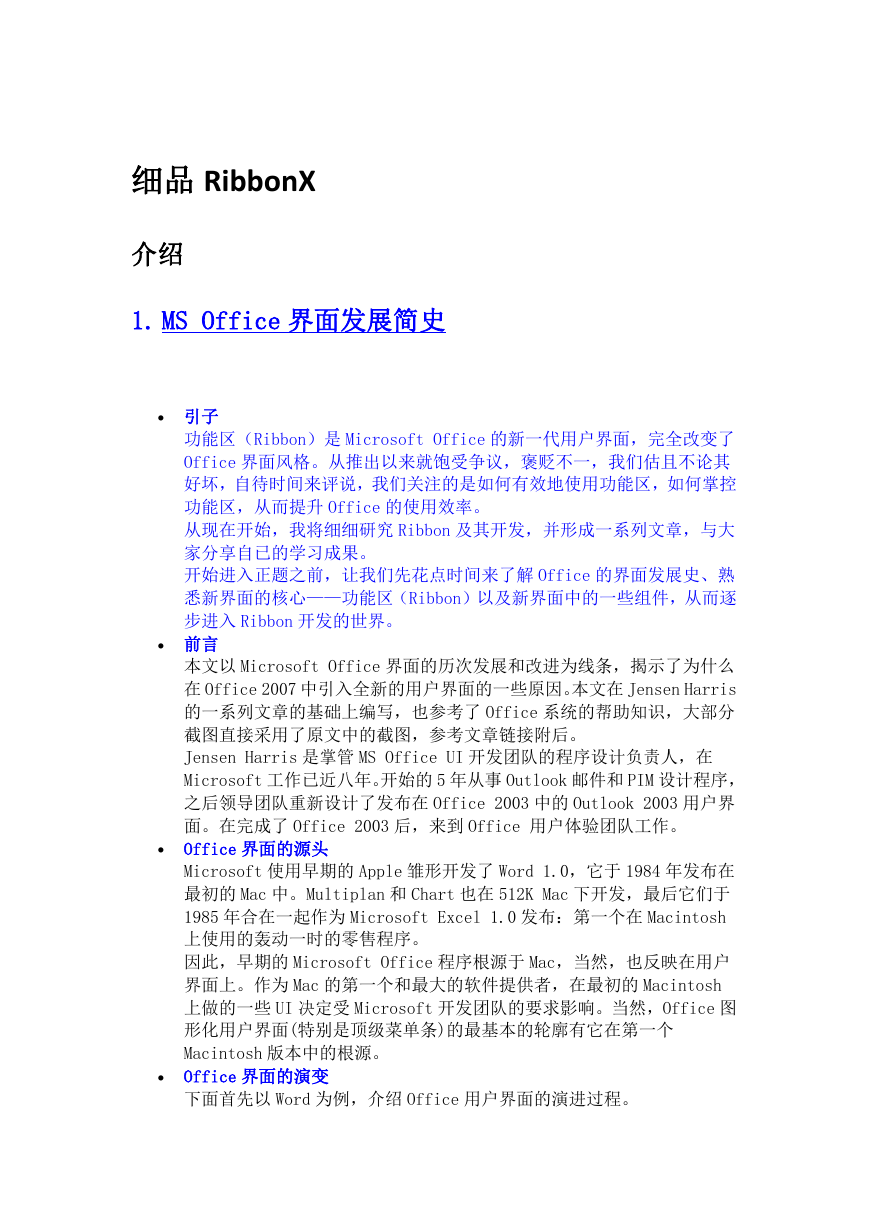
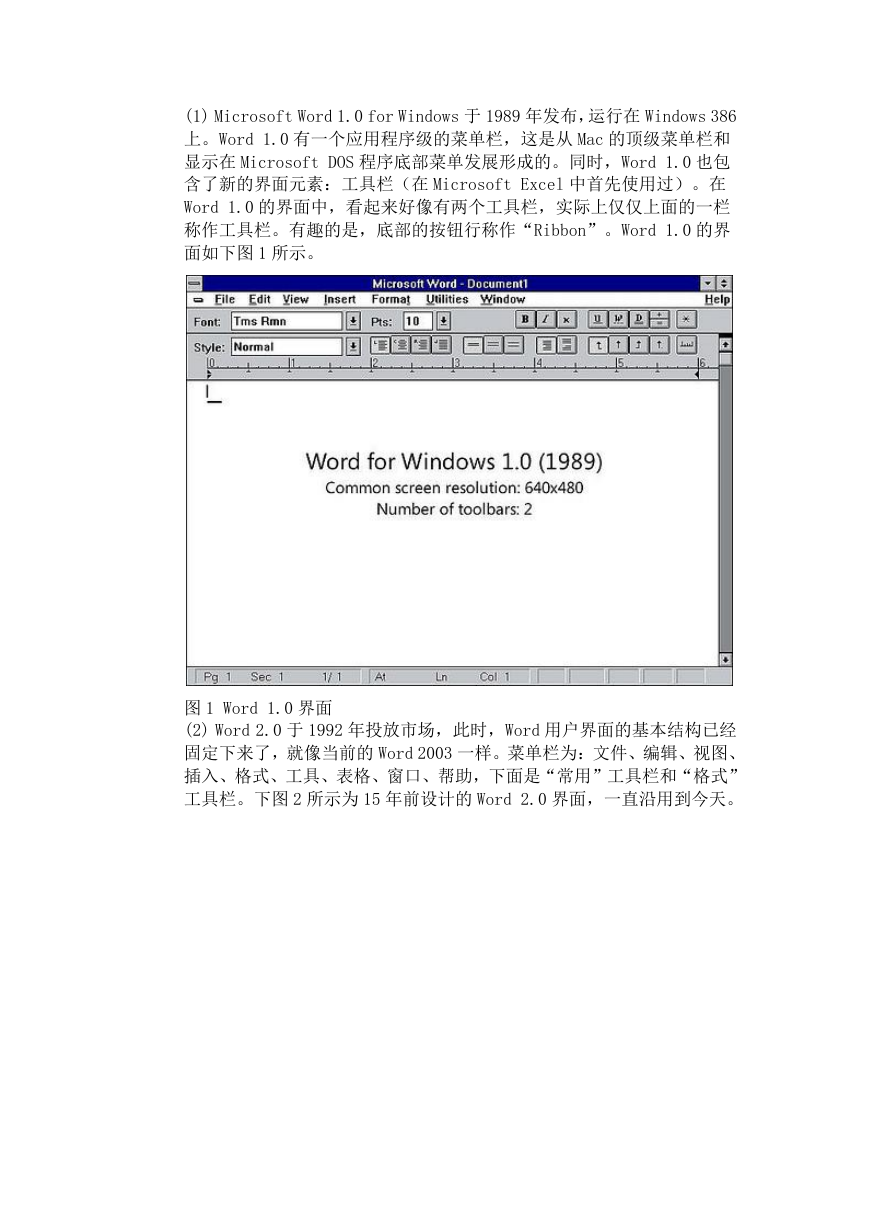
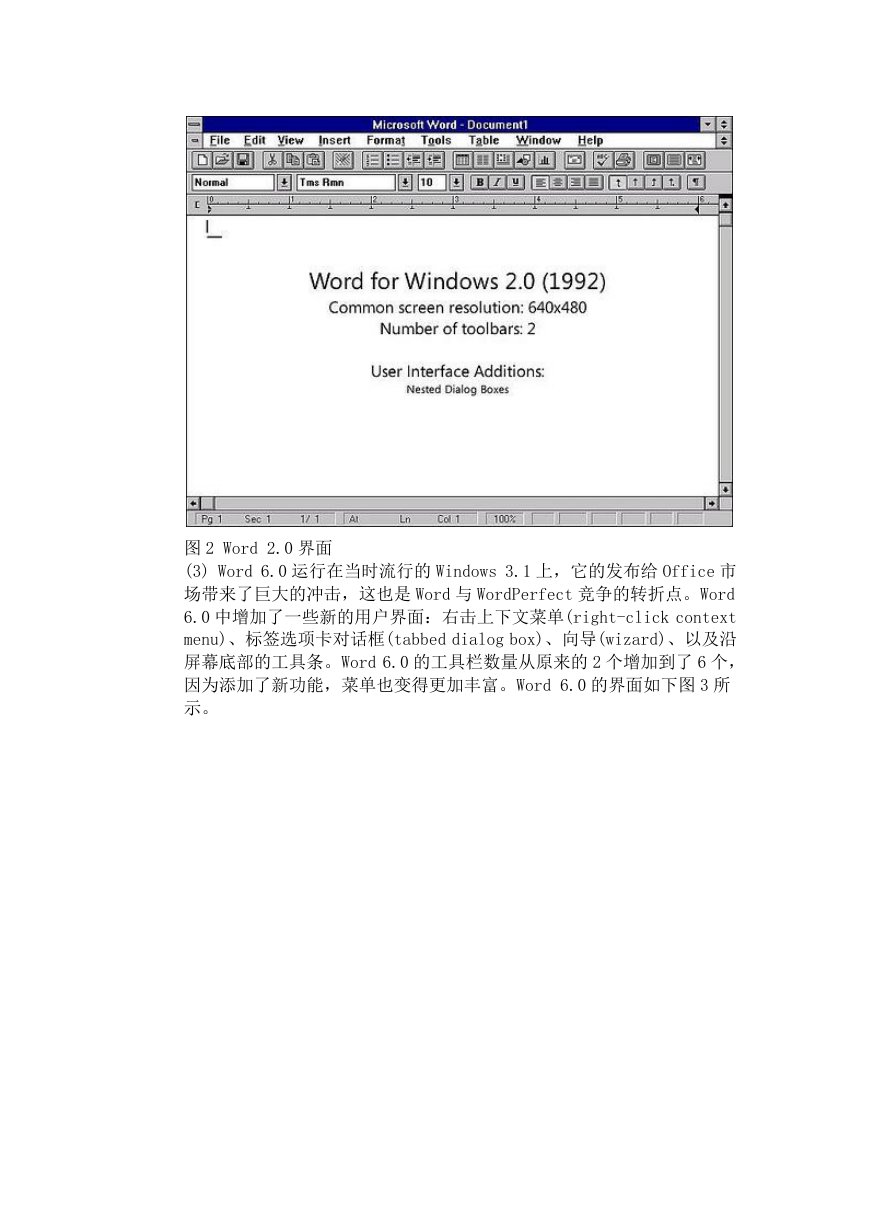
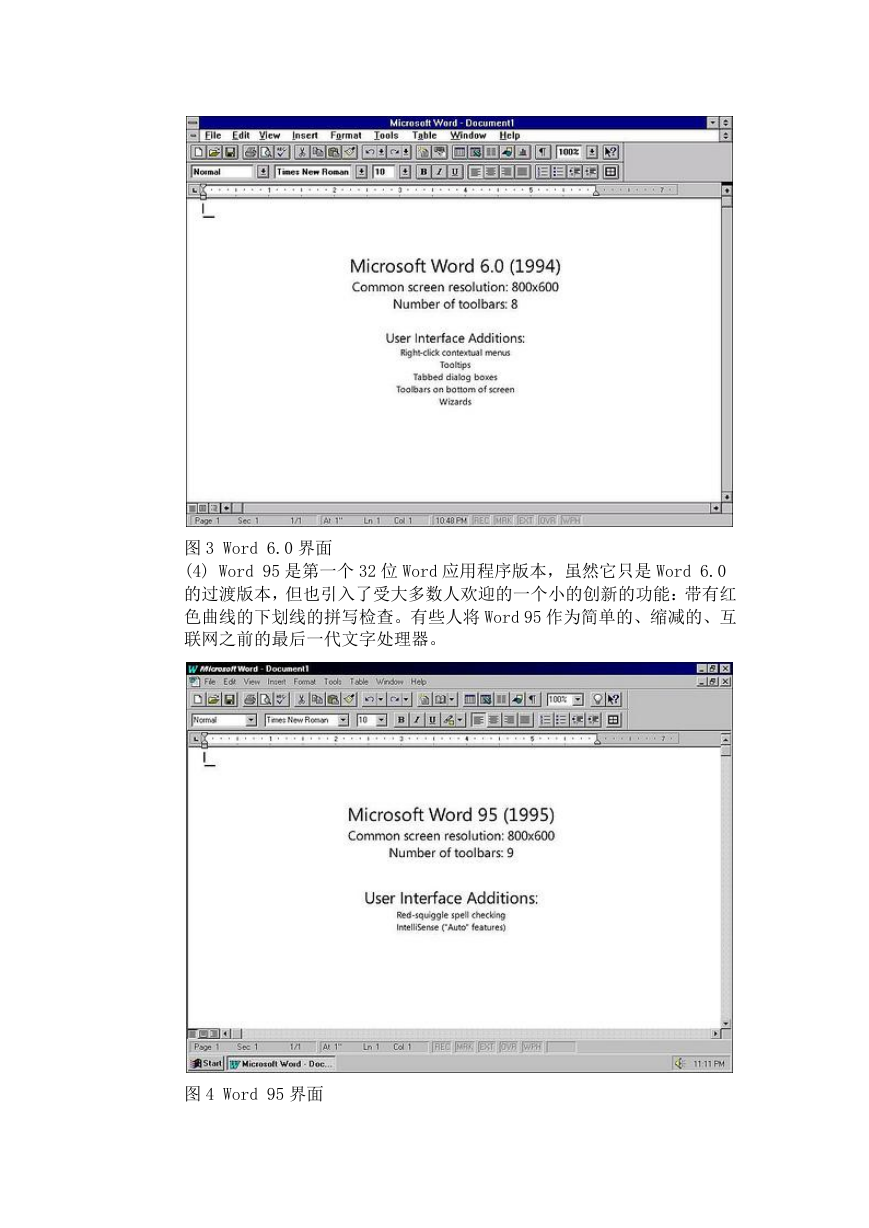
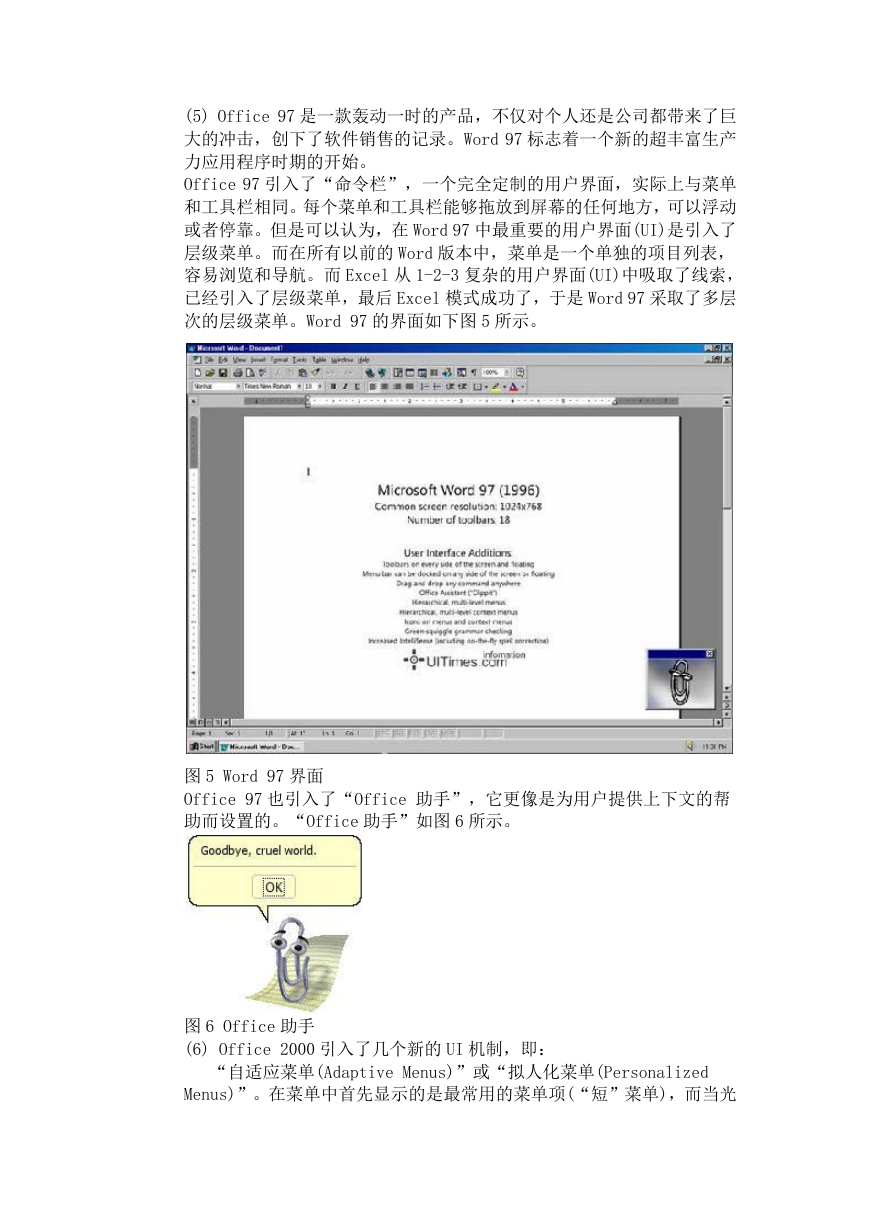
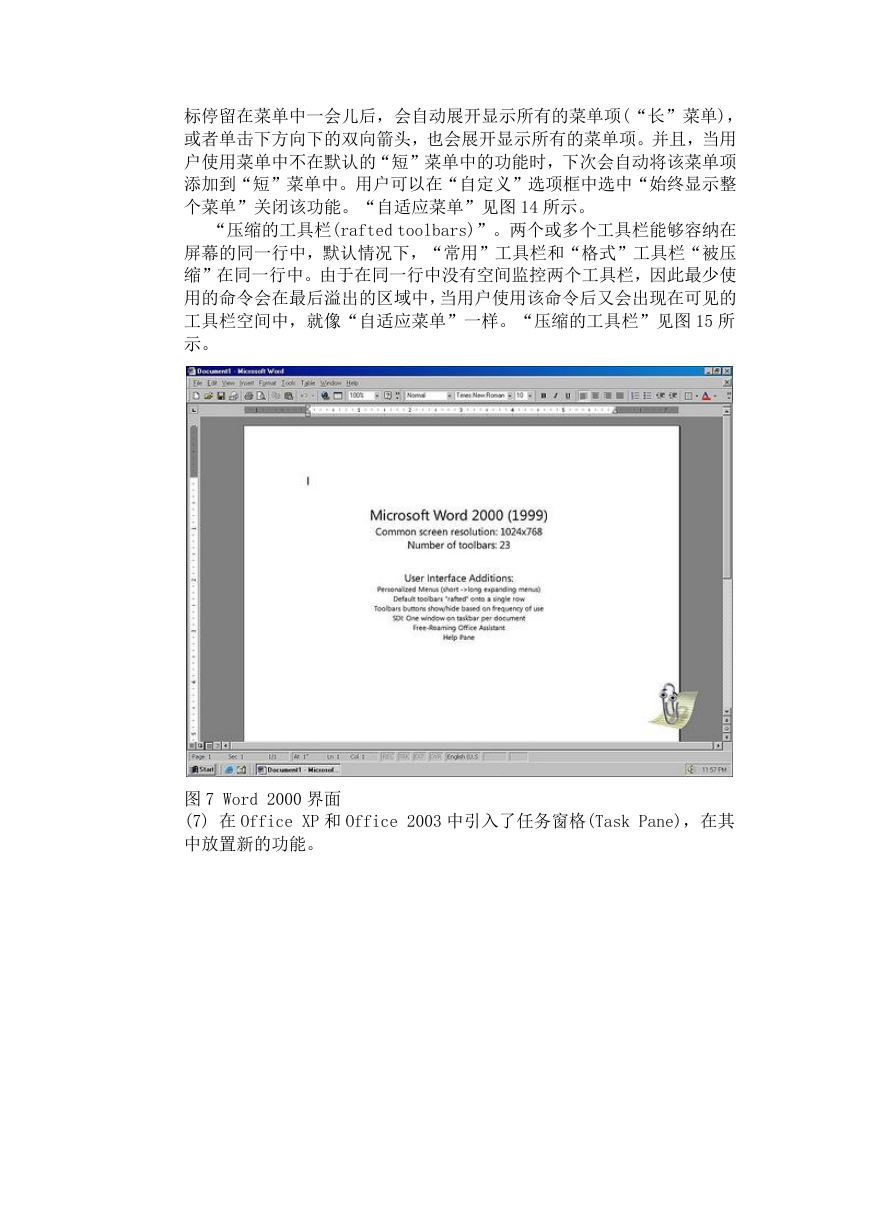
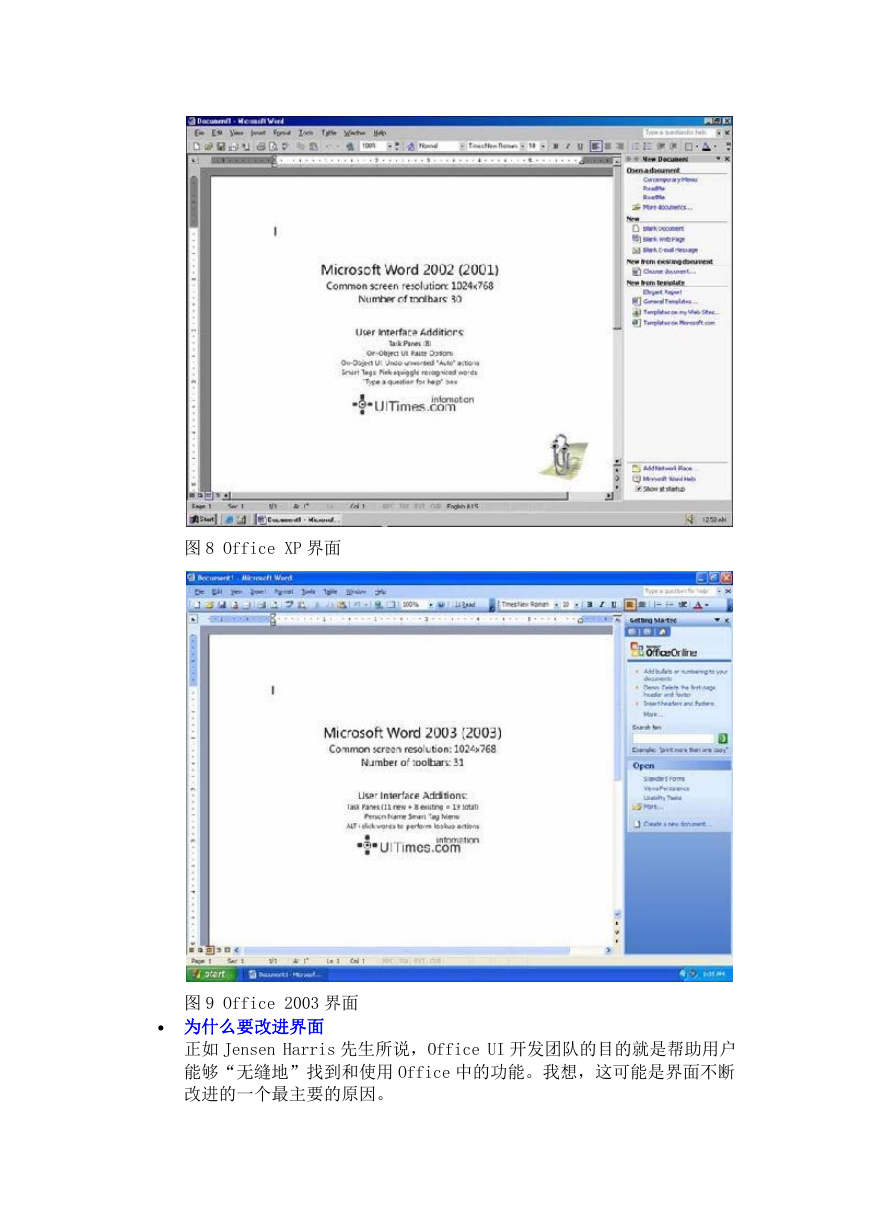
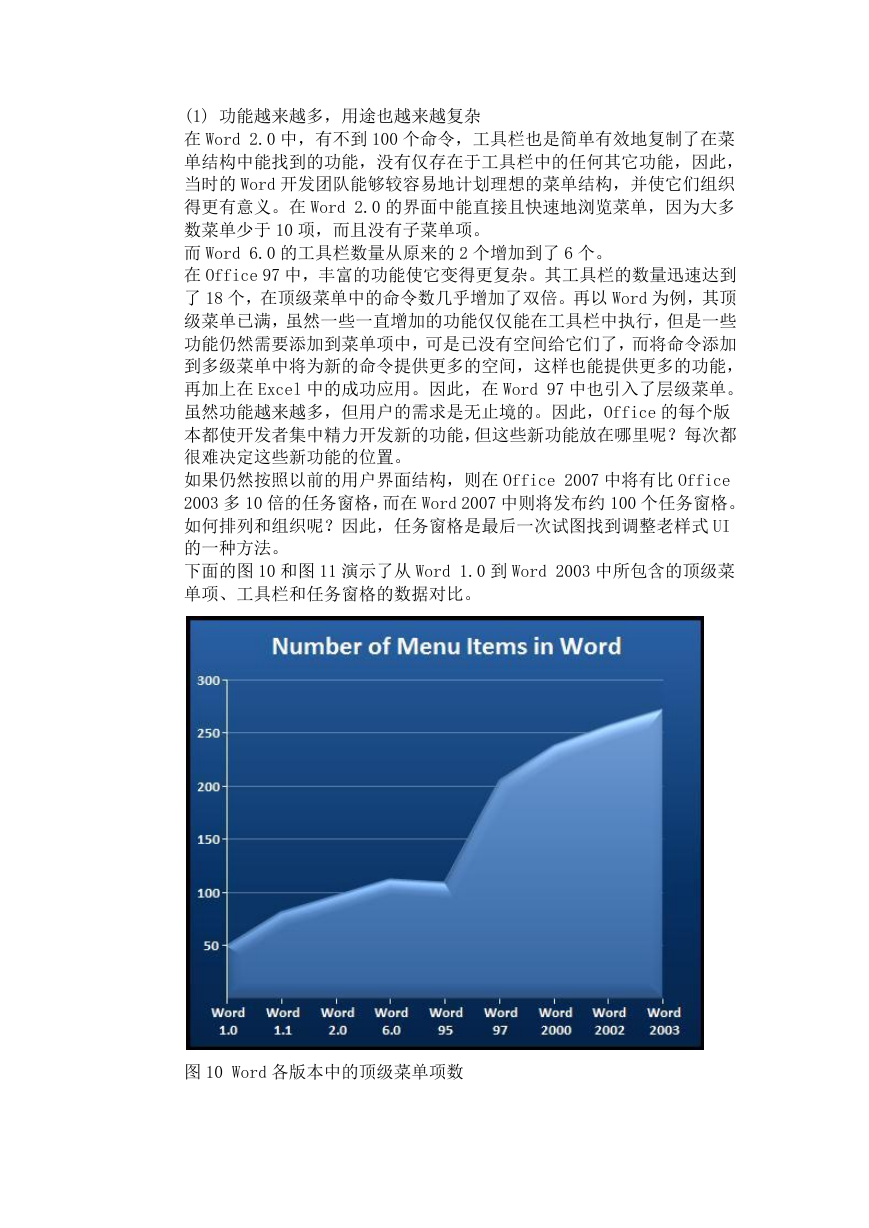
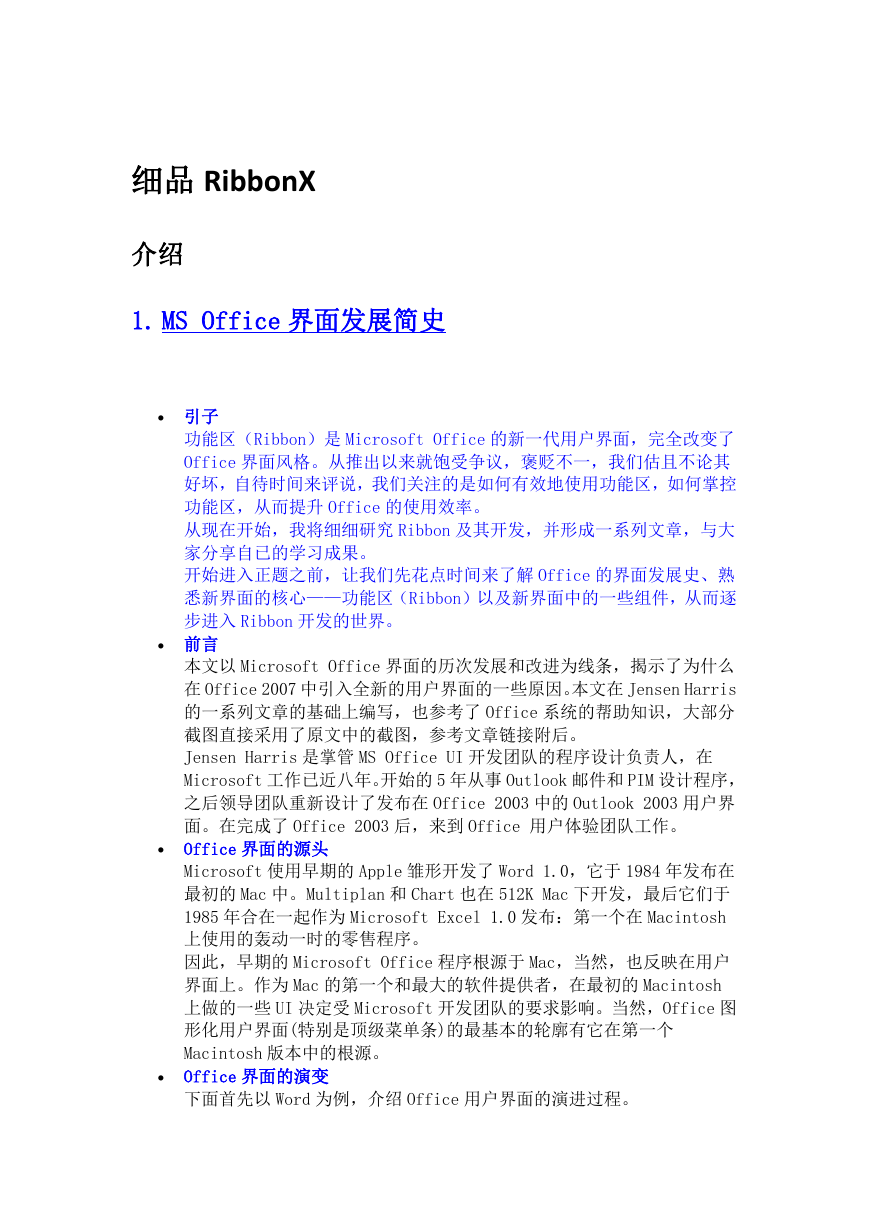
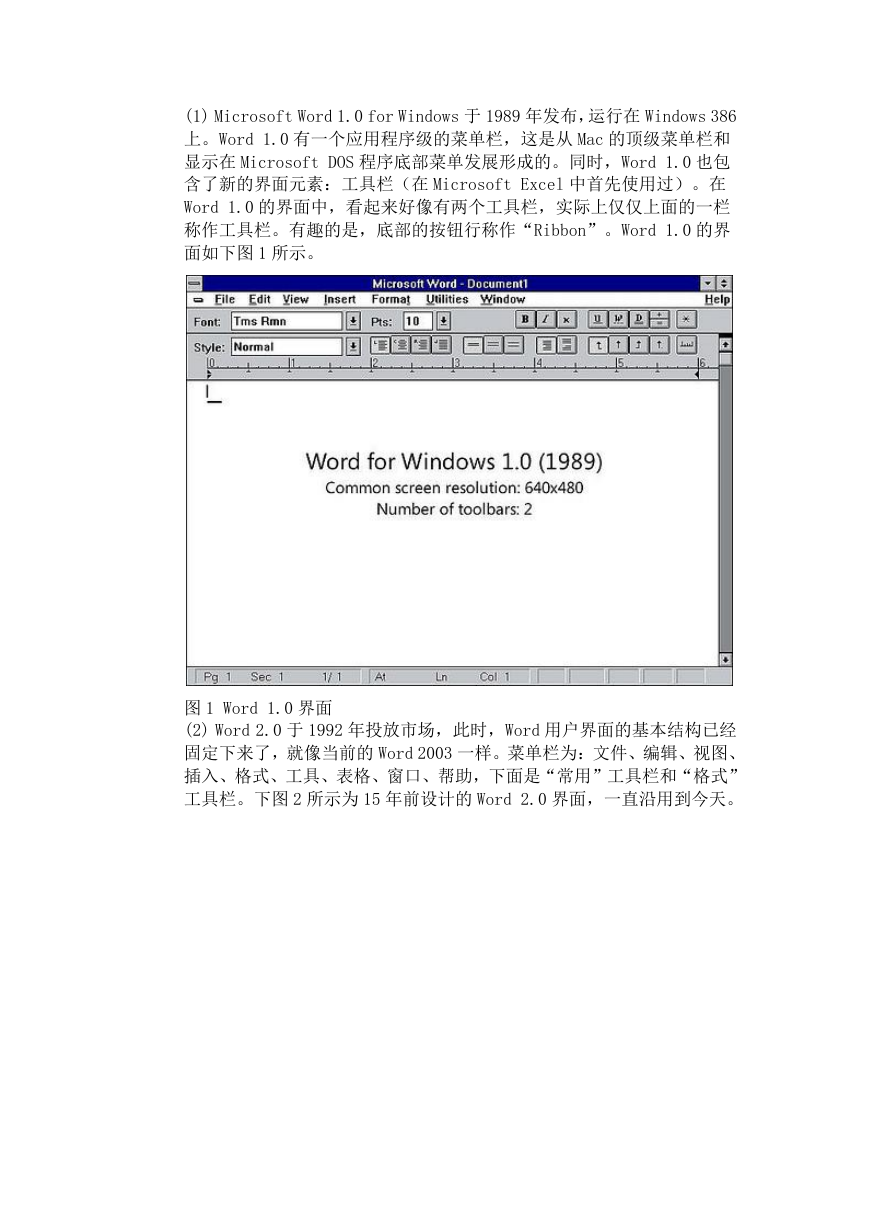
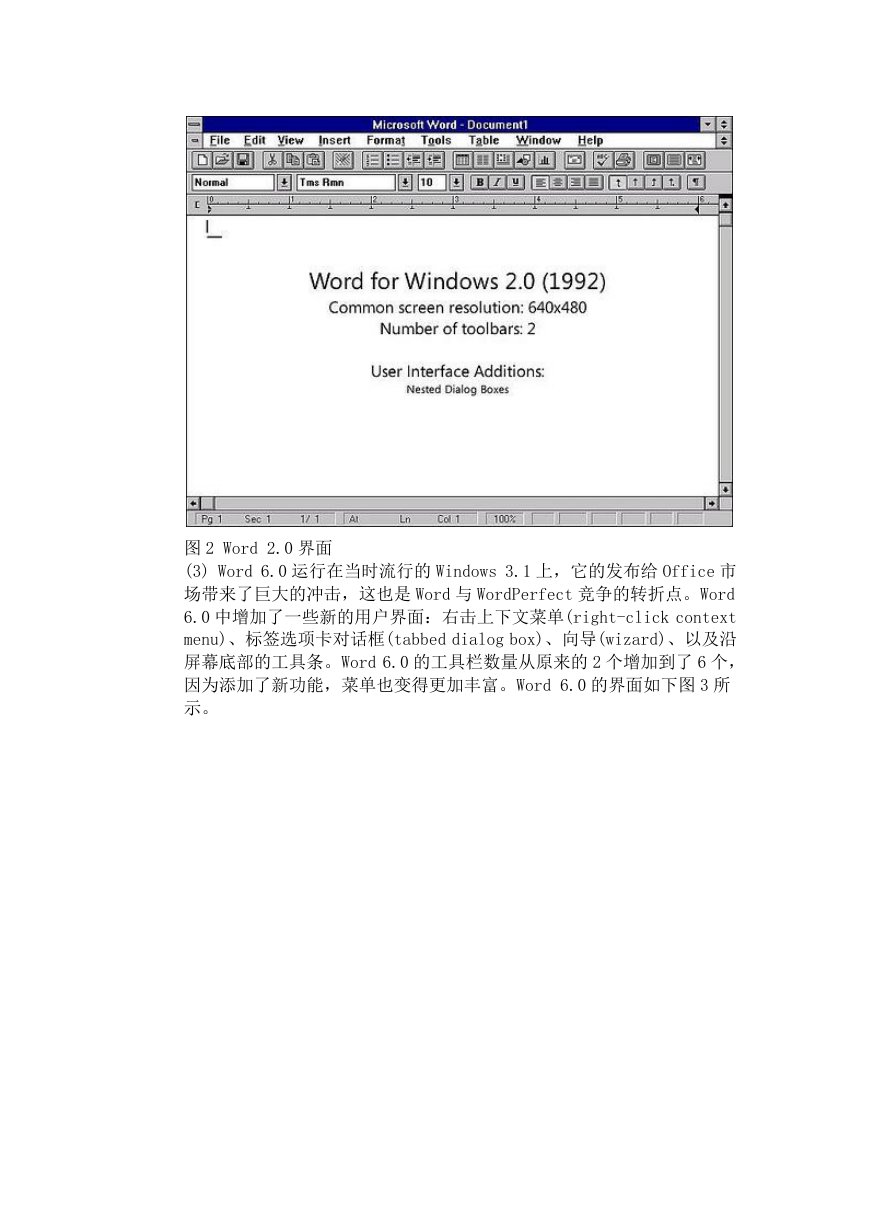
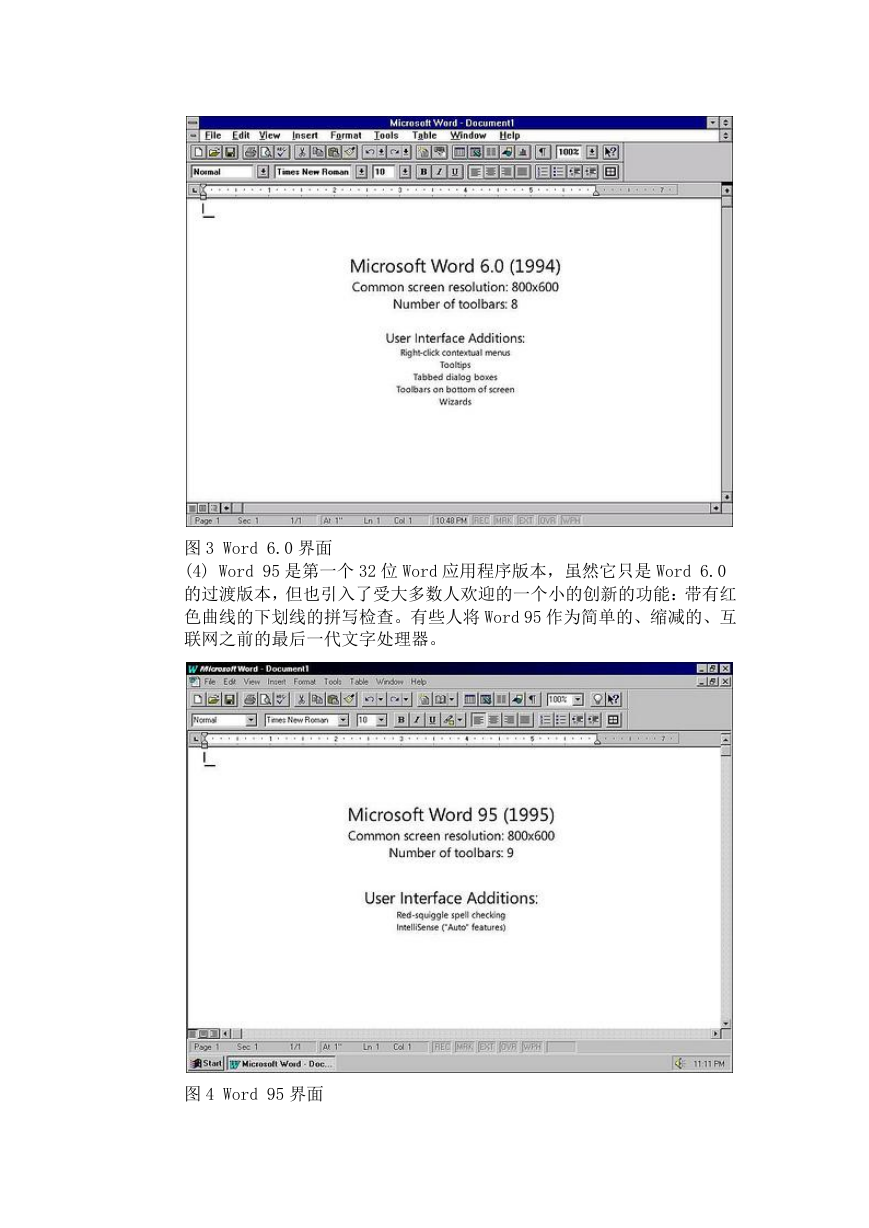
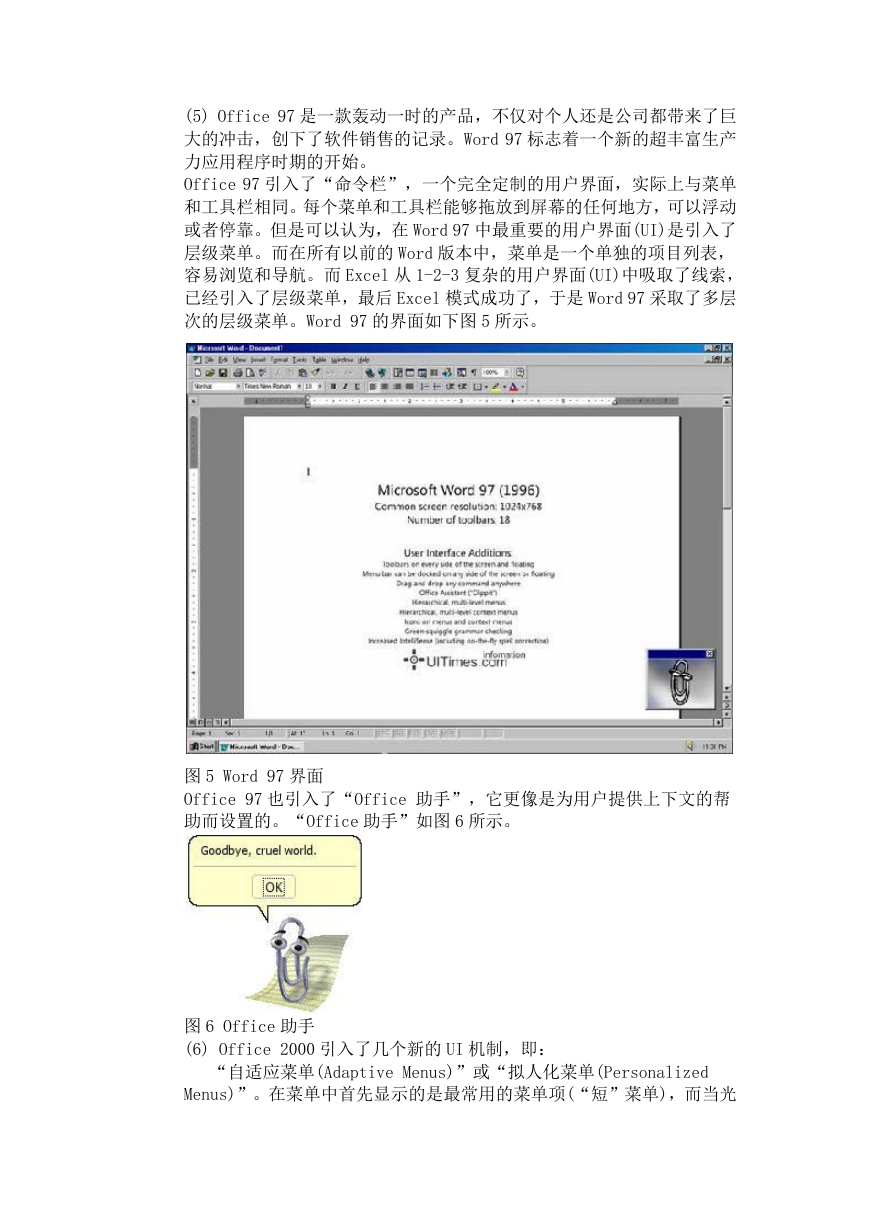
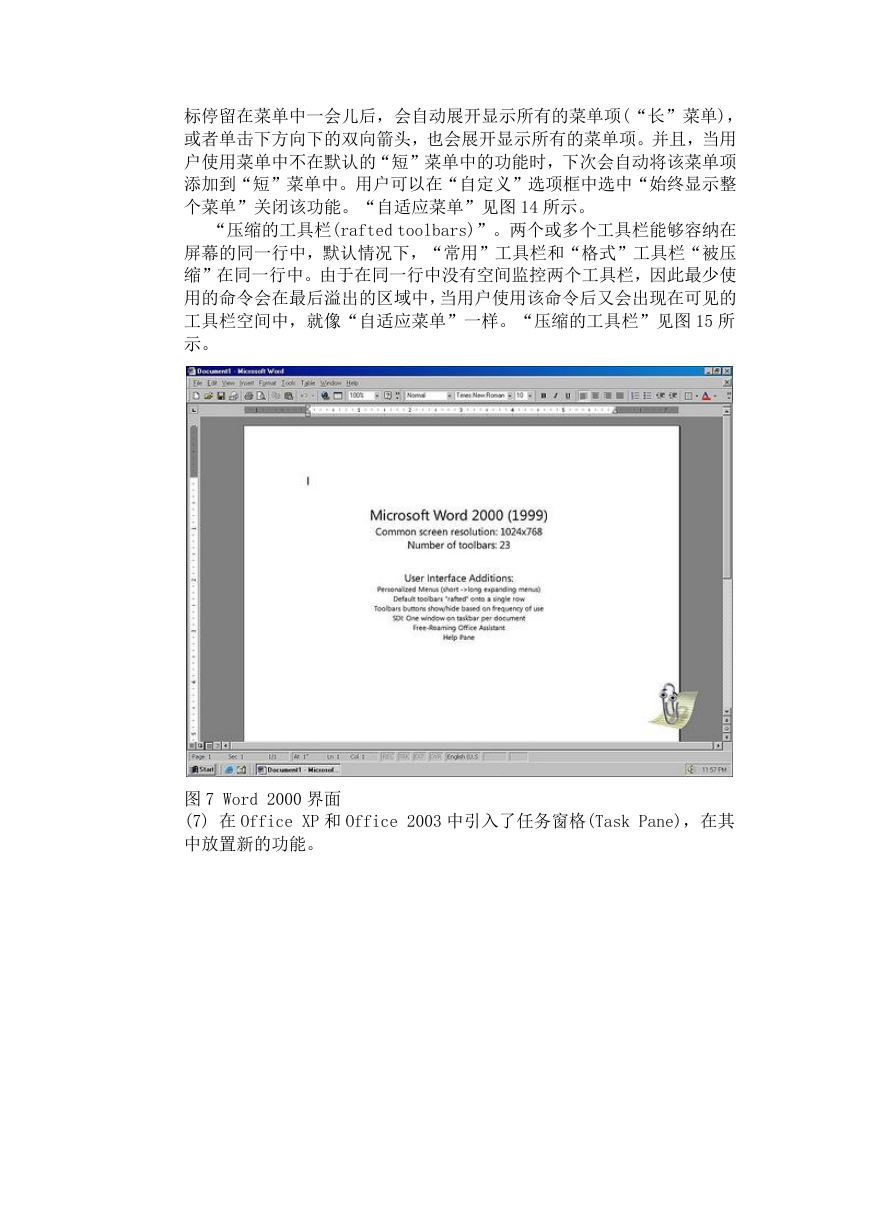
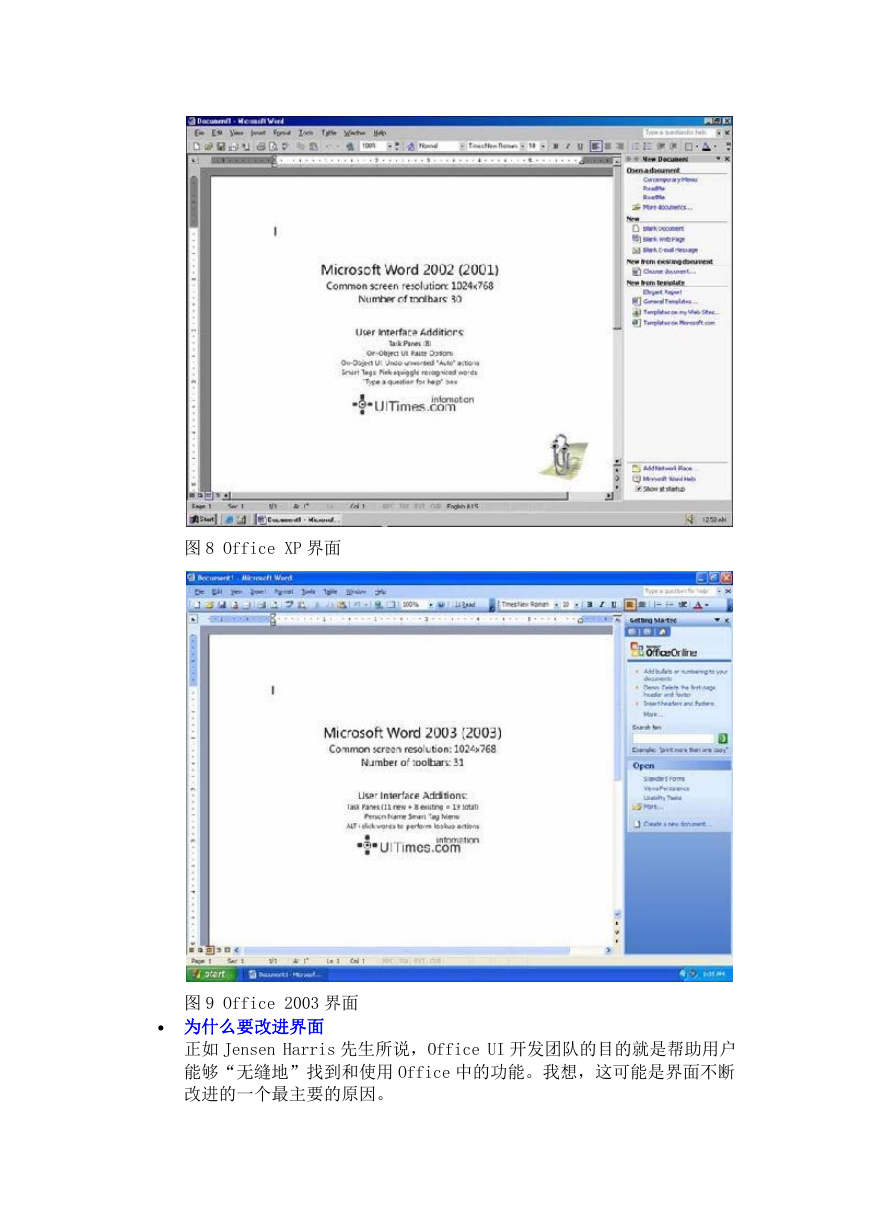
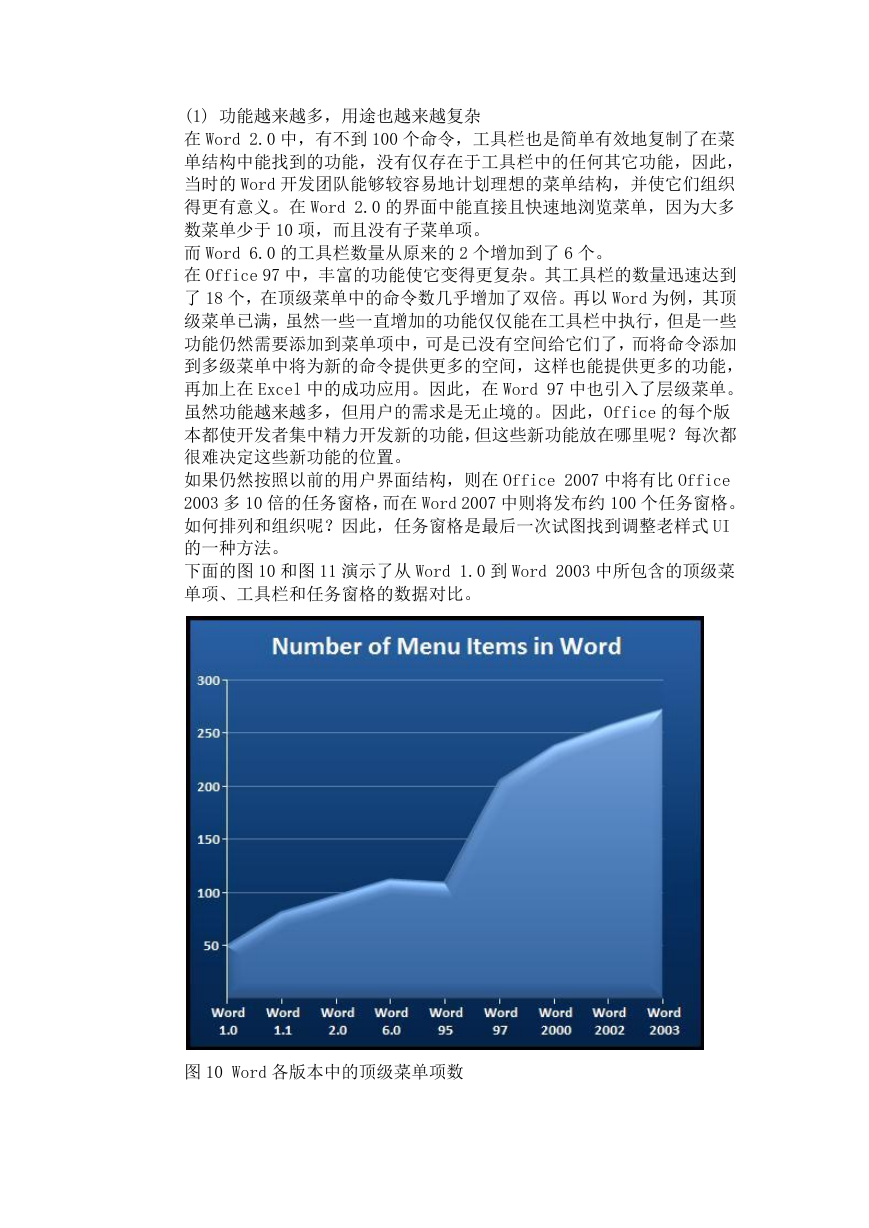
 2023年江西萍乡中考道德与法治真题及答案.doc
2023年江西萍乡中考道德与法治真题及答案.doc 2012年重庆南川中考生物真题及答案.doc
2012年重庆南川中考生物真题及答案.doc 2013年江西师范大学地理学综合及文艺理论基础考研真题.doc
2013年江西师范大学地理学综合及文艺理论基础考研真题.doc 2020年四川甘孜小升初语文真题及答案I卷.doc
2020年四川甘孜小升初语文真题及答案I卷.doc 2020年注册岩土工程师专业基础考试真题及答案.doc
2020年注册岩土工程师专业基础考试真题及答案.doc 2023-2024学年福建省厦门市九年级上学期数学月考试题及答案.doc
2023-2024学年福建省厦门市九年级上学期数学月考试题及答案.doc 2021-2022学年辽宁省沈阳市大东区九年级上学期语文期末试题及答案.doc
2021-2022学年辽宁省沈阳市大东区九年级上学期语文期末试题及答案.doc 2022-2023学年北京东城区初三第一学期物理期末试卷及答案.doc
2022-2023学年北京东城区初三第一学期物理期末试卷及答案.doc 2018上半年江西教师资格初中地理学科知识与教学能力真题及答案.doc
2018上半年江西教师资格初中地理学科知识与教学能力真题及答案.doc 2012年河北国家公务员申论考试真题及答案-省级.doc
2012年河北国家公务员申论考试真题及答案-省级.doc 2020-2021学年江苏省扬州市江都区邵樊片九年级上学期数学第一次质量检测试题及答案.doc
2020-2021学年江苏省扬州市江都区邵樊片九年级上学期数学第一次质量检测试题及答案.doc 2022下半年黑龙江教师资格证中学综合素质真题及答案.doc
2022下半年黑龙江教师资格证中学综合素质真题及答案.doc